هل يمكن لجهاز Mac تشغيل أسطوانة VCD؟ نعم انها تستطيع. إذا لم تسمع بعد ؛ هناك مشغل VCD لنظام التشغيل Mac. لذا ، إذا كان لا يزال لديك بعض أقراص VCD القديمة مخبأة في مكان ما في منزلك ، فلا تتخلص منها. على الأقل ليس بعد.
احصل عليها لأنه يمكنك رؤية ما تحتويه. لكل ما تعرفه ، تحتوي بعض أقراص VCD القديمة على بعض الأفلام أو حتى بعض مقاطع الفيديو العائلية القديمة التي كنت تبحث عنها. لا ترميهم بعد. هناك بعض أفضل مشغلات VCD لنظام التشغيل Mac. وبالتالي ، يمكنك التحقق من محتويات VCD مباشرة على جهاز Mac الخاص بك. كم ذلك رائع؟
المحتويات: الجزء 1. ما هو أسطوانة VCD؟ الجزء 2. ما هو أفضل مشغل VCD لنظام التشغيل Mac؟الجزء 3. المكافأة: قم بإزالة مشغل VCD عندما لا تحتاج الجزء 4. استنتاج
الجزء 1. ما هو أسطوانة VCD؟
حقق تنسيق ملف VCD أو Video CD نجاحًا كبيرًا في أوائل التسعينيات. تم تخزين الأفلام في أقراص VCD وبيعها في كل مكان. نظرًا لأن VCD يمكن أن يحمل عادةً ملف 70 دقيقة فيديو أو فيلم، عادة ما ينتهي بك الأمر مع قرصين. هذا هو السبب في أنه سيكون لديك دائمًا قرصان في كل مرة تشتري فيها فيلمًا على VCD. قد يكون هذا مزعجًا لأنك ستنتهي مع الكثير من الأقراص لتخزينها.
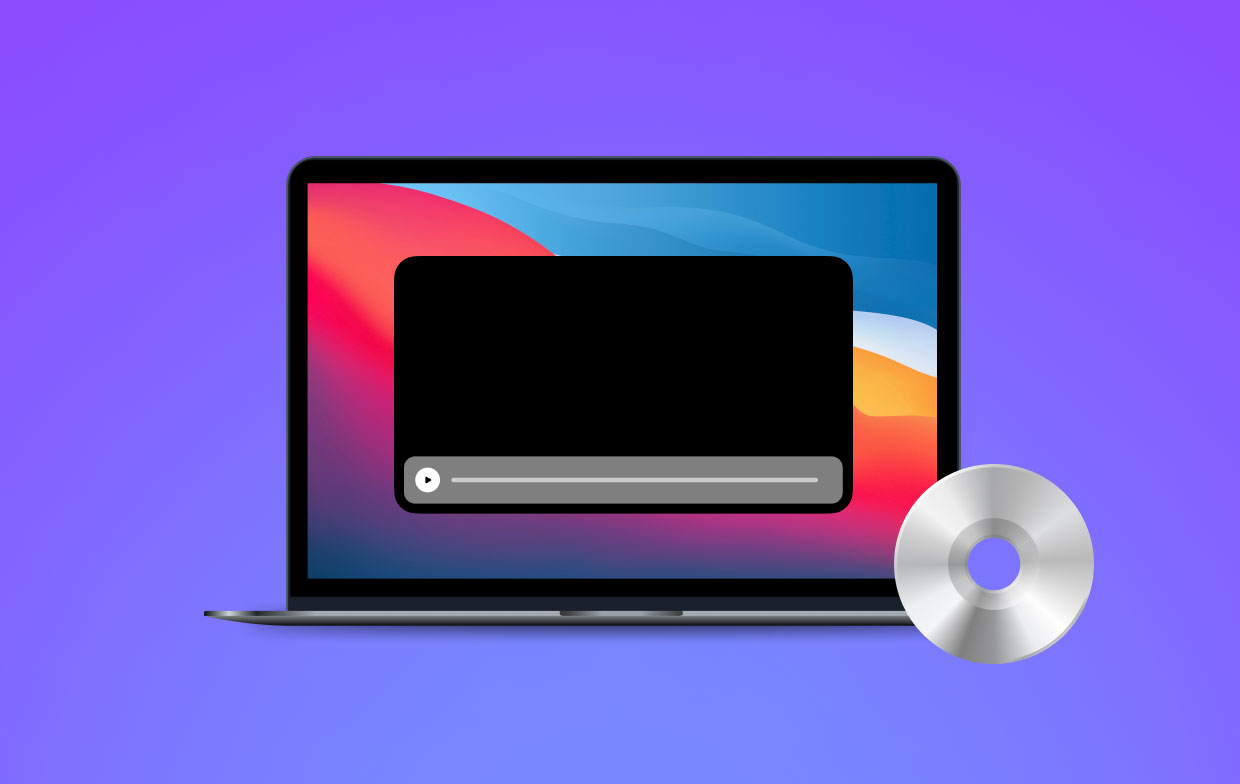
قرص VCD مشابه للقرص المضغوط أو قرص DVD القياسي. لسوء الحظ ، هم أكثر عرضة للخدوش من بصمات الأصابع. كلما زادت الخدوش ، زادت فرص عدم نفعها على المدى الطويل. لذا ، إذا كان لا يزال لديك بعض أقراص VCD القديمة مخبأة في مكان ما في منزلك ، فانتقل وتفقدها. انظر كيف صمدوا على مر السنين.
قبل أن تتعفن إلى الأبد ، قم بتشغيلها على جهاز Mac الخاص بك واحفظها رقميًا. بهذه الطريقة ، يتم حفظ محتويات VDC الخاص بك. لحسن حظك ، يوجد مشغل VCD يمكنك استخدامه على جهاز Mac الخاص بك. تابع القراءة لترى ما يمكنك استخدامه كمشغل VCD لجهاز Mac الخاص بك.
الجزء 2. ما هو أفضل مشغل VCD لنظام التشغيل Mac؟
قبل الانتقال مباشرة إلى تعلم كيفية استخدام مشغل VCD ، تحتاج إلى التأكد من وجود مساحة كافية على جهاز Mac الخاص بك لمشغل VCD. إذا كانت الإجابة لا ، فيجب عليك إزالة المساحة القابلة للتطهير على جهاز Mac الخاص بك. وبعد ذلك تحتاج أيضًا إلى التأكد من توصيل VCD بجهاز Mac الخاص بك. إذا كان جهاز Mac الخاص بك يحتوي على مشغل أقراص مضغوطة داخلي ، فهذا جيد. إذا لم يحدث ذلك ، فسيتعين عليك الحصول على مشغل أقراص مضغوطة خارجي لتتمكن من استخدام مشغل VCD لنظام التشغيل Mac.
الخيار 1. مشغل الميديا
يوجد برنامج يسمى Elmedia Player من Eltima. مع ذلك ، يمكنك الآن متابعة قراءة الخطوات أدناه لمعرفة كيفية استخدام مشغل VCD هذا لنظام التشغيل Mac.
الخطوة 1. ابحث عن Elmedia Player
انتقل إلى Finder على جهاز Mac الخاص بك واكتب Elmedia Player لنظام التشغيل Mac. اضغط على مفتاح الإدخال على لوحة المفاتيح لبدء البحث. عندما تصل إلى صفحة النتائج ، انقر على الرابط الأول الذي تراه.
الخطوة 2. اختر زر التنزيل الذي تريد النقر فوقه
يمكنك إما إجراء تنزيل مجاني أو تنزيل مدفوع. إذا كنت ترغب فقط في تجربة البرنامج ، فيمكنك النقر فوق التنزيل المجاني. هذه هي أفضل طريقة لمعرفة ما إذا كان البرنامج شيئًا ستستخدمه على المدى الطويل. يمكنك دائمًا الترقية لاحقًا.
الخطوة 3. تثبيت البرنامج
بمجرد الانتهاء من التنزيل ، ستحتاج إلى تثبيته. خذ المؤشر إلى Dock وابحث عن Folx. اضغط عليها لبدء التثبيت. انقر فوق متابعة في الوضع المجاني. ستظهر نافذة منبثقة صغيرة مع شاشة Folx Download Manager تشبه iTunes تمامًا. في النافذة المنبثقة الصغيرة ، انقر فوق الزر "متابعة في الوضع المجاني".
الخطوة 4. ابحث عن مشغل Elmedia
ستجد Elmedia Player على شاشة Folx Download Manager. انقر عليه. ستظهر نافذة منبثقة أخرى. انقر فوق الزر موافق. سيتم نقلك إلى نافذة أخرى حيث يمكنك سحب Elmedia Player مباشرة إلى مجلد التطبيقات.
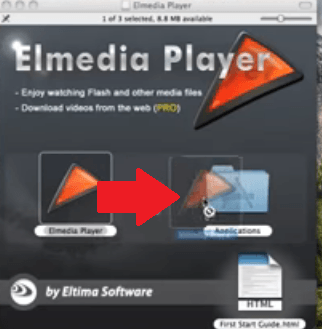
الخطوة 5. تشغيل VCD
افتح مشغل Elmedia. يمكنك فتحه من مجلد التطبيقات. بمجرد فتحه ، اصطحب المؤشر إلى القائمة العلوية وانقر فوق ملف. انقر فوق إضافة إلى المكتبة. ستظهر نافذة منبثقة أخرى حيث يمكنك فتح VCD الخاص بك. للقيام بذلك ، خذ المؤشر إلى الجانب الأيسر من النافذة المنبثقة وانقر على VideoCD. اختر قرص VCD الذي تريد تشغيله وانقر عليه فقط.
الخيار 2. جهاز Mac VCD X
أداة أخرى لمشغل VCD لنظام التشغيل Mac والتي يمكن أن تساعدك أيضًا في تشغيل أقراص VCD القديمة الخاصة بك هي Mac VCD X. يتميز مشغل الفيديو هذا بجميع الميزات التي تحتاجها في VCD. إحدى ميزاته الرائعة أنه متوافق مع الكثير من تنسيقات الفيديو. يمكنك أيضًا تشغيله بملء الشاشة. فيما يلي خطوات كيفية استخدامه.
الخطوة 1. قم بتنزيل التطبيق
ضع في اعتبارك أنه إذا قمت بتنزيل الإصدار التجريبي المجاني ، فلا يمكنك سوى تشغيل مقطع فيديو مدته 5 دقائق عليه. قم بتثبيت وفتح التطبيق.
الخطوة 2. مراجعة الميزات
ألق نظرة على نافذة التشغيل وحدد ما تريد القيام به بها. يمكنك حتى اضبط خيارات التحكم من التطبيق.
الخطوة 3. تشغيل VCD
بمجرد ضبط الإعدادات ، يمكنك تشغيل أسطوانة VCD. تأكد من إدخال أسطوانة VCD في مشغل خارجي.
الخطوة 4. احفظ VCD
باستخدام Mac VCD X ، يمكنك أيضًا حفظ VCD على جهاز Mac الخاص بك. عليك فقط ضبط ميزة حفظ الفيديو في التطبيق وستكون VCD كذلك حفظها في كويك تايم.
الخيار رقم 3. مشغل الميديا VLC
هل VLC متاح لنظام التشغيل Mac؟ هل يقوم مشغل VLC بتشغيل VCD؟ على غرار مشغل Quicktime ، فإن VLC Media Player هو مشغل VCD مجاني لنظام Mac يمكنك استخدامه لتشغيل أقراص VCD الخاصة بك. هذا تطبيق شائع جدًا ويمكنك استخدامه مجانًا لأنه مشروع مفتوح. هذا يعني أن مطوري البرامج مرحب بهم دائمًا لتعديل التطبيق لجعله أفضل للأشخاص مثلك ومثلي. كما أنه سهل الاستخدام للغاية. اقرأ الخطوات أدناه لترى كيف يمكنك استخدامها.
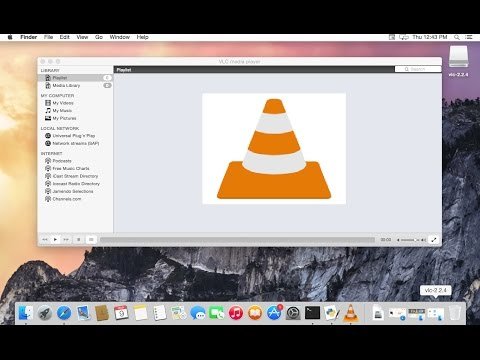
الخطوة 1. قم بتنزيله
هذا هو تطبيق مجاني لل ماك. يدعم الكثير من التنسيقات. هذا مشغل وسائط حيث يمكنك مشاهدة محتوى الوسائط والاستماع إليه مثل الأغاني ومقاطع الفيديو من تنسيقات ملفات وكودكس مختلفة. يمكنك العثور على هذا التطبيق على موقع الويب الخاص بهم. قم بتنزيل مشغل VLC لنظام التشغيل Mac من موقعه على الويب. احفظ واختر الإعداد الافتراضي. قم بتثبيته وافتحه.
الخطوة الثانية. قم بمراجعة الواجهة البسيطة
سيتم إنشاء اختصار تلقائيًا على سطح المكتب الخاص بك. بمجرد فتح التطبيق ، ألق نظرة فاحصة على القائمة الموجودة على واجهته البسيطة. ستجد ملفاتك في أعلى الجانب الأيسر من الشاشة.
الخطوة 3. حدد ملف
يمكنك تحديد ملف VCD الخاص بك في أعلى الجانب الأيسر من الشاشة. فقط تأكد من توصيل VCD بالمشغل الخارجي. انقر فوق الوسائط على شريط القائمة أعلاه لتحديد ملف. اختر الملف في النافذة المنبثقة.
الخطوة 4. تشغيل VCD
يمكنك أيضًا سحب ملف VCD الخاص بك إلى الشاشة الرئيسية للتطبيق لبدء تشغيله. بمجرد أن يكون لديك على مشغل VLC ، يمكنك استخدام الأزرار أدناه لتشغيل الفيديو أو إرجاعه أو إيقافه مؤقتًا.
الجزء 3. المكافأة: قم بإزالة مشغل VCD عندما لا تحتاج
هناك الكثير مما يمكن لـ Mac الخاص بك القيام به من أجلك. يشبه جهاز Mac الخاص بك آلة سحرية طالما أن لديك البرامج المناسبة لإنجاز المهمة.
لا يزال ، عليك أن تأخذ الأمور بسهولة مع جهاز Mac الخاص بك. نظرًا لأن حياتك تعتمد عليها كثيرًا ، فأنت بحاجة دائمًا إلى الاحتفاظ بها في حالة تشغيل جيدة. تأكد من أنها تشبه العلامة التجارية الجديدة تقريبًا في كل مرة تستخدمها.
فيما يلي طريقة سهلة للحفاظ على الحالة الجديدة تمامًا لجهاز Mac الخاص بك. مع ال اي ماي ماك باور ماي ماك، فأنت متأكد من أن جهاز Mac الخاص بك يشبه العلامة التجارية الجديدة طوال الوقت. يعمل على تحسين جهاز Mac الخاص بك ، مع التأكد من نظافته وحمايته في جميع الأوقات.
It يمحو البرامج التي لا تحتاجها بعد الآن. في حالة عدم رغبتك في تثبيت مشغل VCD على جهاز Mac الخاص بك ، فسيساعدك ذلك على حذفه. بهذه الطريقة ، سيحصل جهاز Mac الخاص بك على مساحة أكبر. سوف يحافظ PowerMyMac على تشغيل جهاز Mac الخاص بك كآلة جديدة طوال الوقت.
الجزء 4. استنتاج
إذا كنت على وشك التخلص من أقراص VCD القديمة ، فكر مرة أخرى. إنها ليست عديمة الفائدة تمامًا لأنه لا يزال بإمكانك مشاهدتها على جهاز Mac الخاص بك. عليك فقط التحقق منهم ومعرفة ما إذا كانوا لا يزالون على ما يرام.
لحسن الحظ ، يمكنك القيام بذلك بسهولة على جهاز Mac الخاص بك. ما عليك سوى تثبيت مشغل VCD لنظام التشغيل Mac مثل Elmedia Player للتحقق من أقراص VCD القديمة. من يدري ما ستجده مخزنا فيها؟ تماشيا مع ذلك ، لا تنس برنامج مثل اي ماي ماك باور ماي ماك للحفاظ على تشغيل Mac الخاص بك كآلة جديدة تمامًا.
هل لا يزال لديك بعض من أقراص VCD القديمة في منزلك؟ أخبر قرائنا عنها.



